Gestiona tus pistas
Aquí empieza todo!!!

Tener pistas es lo fundamental en todo esto…querrás jugar ¿no?.
En el listado de pistas verás 4 secciones diferenciados:
Pistas deshabilitadas: Si por algún motivo quieres que ya no se use algún grupo de pistas en el que eres administrador lo puedes deshabilitar y se quedará en esta sección, sin posibilidad de que se creen reservas o partidos.
Pistas que administro: son las pistas en las que eres administrador, bien porque las has creado tú o bien porque otro administrador te ha dado esta autoridad. Tendrás la posibilidad de establecer las políticas de reserva en las pistas (horarios, tiempo de reserva, etc.) y de gestionar los usuarios de las mismas. También podrás hacer reservas y jugar claro!
Pistas de las que soy miembro: son las pistas en las que un administrador te ha admitido como miembro, por lo que podrás hacer reservas y jugar, en las condiciones de reserva fijadas por los administradores.
Solicitudes realizadas: cuando pidas ser miembro de una pista a través de su QR, tu solicitud quedará pendiente de ser aprobada por uno de los administradores. Estas solicitudes se mostrarán en esta sección.
Si no tienes ninguna pista en el listado puedes Crear un grupo nuevo o Solicitar alta usando QR con las opciones que tienes disponibles en el botón (+)
Administrador de pistas
Como administrador de un grupo de pistas podrás fijar las normas y quien puede ser administrador o miembro.
Pincha en el botón siguiente para obtener más información sobre este tema.
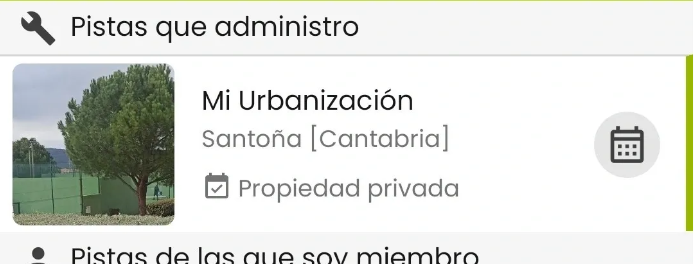
Miembro de pistas

Podrás reservar y jugar, que para eso hemos venido…
Pincha en el botón siguiente para obtener más información sobre como reservar una pista y organizar un partido.
Solicita tu alta en unas pistas
Cuando hagas una solicitud de alta tendrás que esperar a que un administrador te acepte como miembro de las pistas. Si alguno de los administradores está en tu lista de contactos puedes enviarle un mensaje a través del chat que tienes disponible con tus contactos zPoint.
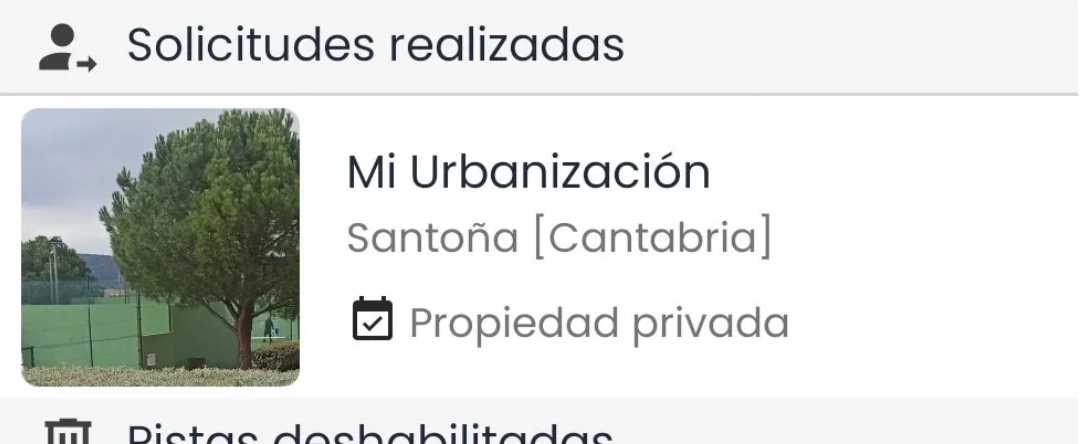
Administra tus pistas
Configura tus pistas

Para configurar tus pistas tendrás que aportar la siguiente información:
- Información general de la pista, incluyendo la imagen y las políticas de reserva que aplican en las pistas.
- Ubicación, para que los contactos a los que invites a tus partidos la puedan localizar sin problemas.
- Listado de pistas, de Pádel o de Tenis, indicando las características de cada una
Información general
En esta pantalla se indica la información principal de las pistas y la relacionada con las políticas de reserva (horarios, etc.):
- Nombre
- Pistas aprobadas: quiere decir que zPoint es el medio oficial de reserva en estas pistas, por lo que para reservar solo tendrás que encontrar el hueco que buscas!
- Tipo: tipo de pistas (propiedad privada, club, propiedad pública).
- Privacidad de las reservas: para indicar quién puede ver el usuario que ha realizado cada una de las reservas.
- Reservas múltiples: Establece si un usuario o un grupo de usuarios enlazados (ver sección Usuarios) puede realizar más de una reserva por día.
- Horario de reserva L-V y S-D: Horarios en los que está permitido reservar pista, entre semana y los fines de semana.
- Bloqueo activado/desactivado L-V y S-D: Permite bloquear ciertas horas entre semana y los fines de semana para impedir que se reserve pista en esas horas.
- Inicio de reserva L-V y S-D: Permite configurar si la hora de inicio de las reservas es flexible (se puede reservar en cualquier momento disponible) o si debe coincidir con unas horas prefijadas.
- Tiempos mínimo y máximo de reserva: para indicar cuales son los tiempos mínimos y máximo por los que se puede hacer una reserva.
- Antelación de las reservas: Días de antelación con los que se puede reservar.
- A partir de: indica si los días de antelación con los que se puede reservar están configurados en base a una hora fija (p.e. se puede reservar a partir de las 8:00) o si están configurados a partir de la hora en la que se quiere reservar
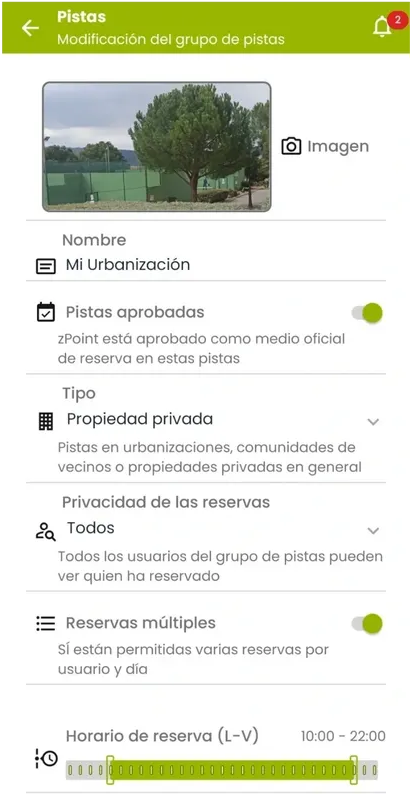
Ubicación
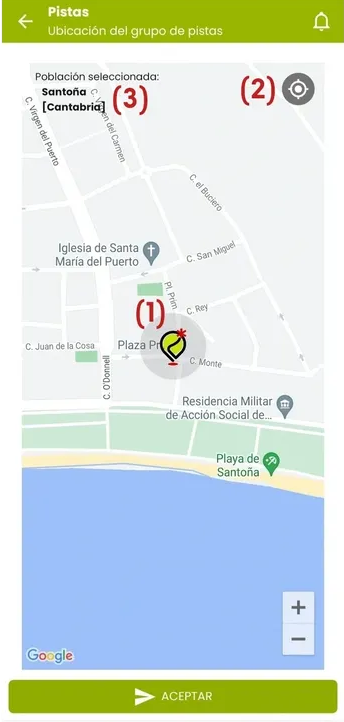
Selecciona la ubicación de las pistas arrastrando el mapa de forma que el icono de zPoint (1) quede situado en la posición correcta.
Además, mediante el botón (2) puedes seleccionar tu ubicación actual de forma que el mapa se posicione en el punto donde estás de forma automática.
En la esquina superior izquierda (3) se muestra, a título informativo, la población y la provincia más cercana a la posición que has seleccionado. Ten en cuenta que los datos de provincia y población correctos los tendrás que ajustar en la pantalla de Información general.
Ten en cuenta que el icono de zPoint (1) será el que indique la ubicación de las pistas.
Gestiona los usuarios
En la lista de usuarios de las pistas podrás encontrar tres tipos:
- Usuarios administradores (1): que son los que gestionan las características de las pistas (datos generales + ubicación + pistas) y que además tienen la posibilidad de dar de alta/baja al resto de usuarios administradores o miembros
- Usuarios miembros (2): que son los que pueden hacer reservas en las pistas y enlazarse otros usuarios
- Usuarios enlazados (3): en la imagen el usuario GME está enlazado a Juan por lo que comparten el «derecho» de reserva en las pistas. Si la política de reservas no permite reservas múltiples por día, Juan y GME solo podrán reservar una vez por día (alguno de los dos, pero no los dos a la vez).
Los administradores pueden utilizar las notas (*) para incluir información adicional sobre los usuarios que están dados de alta, como la vivienda a la que pertenecen en el caso de las comunidades de vecinos. Si quieres ordenar los usuarios por el campo notas basta con que pulses en el botón (4)
Si quieres conocer cómo se puede dar de alta usuarios en las pistas consulta las siguiente secciones:
- Facilita el alta de los usuarios
- Solicita tu alta en unas pistas
- Incluye usuarios en las pistas. En esta sección te explicamos cómo puedes dar de alta usuarios enlazados.
Si eres administrador, en la pestaña de solicitudes, tendrás todas las peticiones de usuarios de zPoint que solicitan ser miembros de las pistas.

Facilita el alta de los usuarios
Accede al QR de las pistas

En la pista que administres, selecciona la pestaña de herramientas para acceder al QR de las pistas.
Envíatelo y/o cambia el PIN

Accederás a una pantalla donde podrás visualizar el QR (por si quieres que otro usuario lo escanee de tu móvil directamente), enviarte el QR por email (para colocar el cartel en la entrada de tus pistas) o cambiar el PIN que se debe usar para las solicitudes de alta.
Para que un usuario pueda hacer una solicitud de alta tendrá que escanear el QR y deberá conocer el PIN.
Pon el QR a disposición del resto de usuarios

Si te envías el QR de las pistas recibirás un email cómo el de esta imagen, que podrás imprimir para colocarlo en la entrada a tus pistas.
Proporciona el PIN a los usuarios por la vía que consideres conveniente (y segura, claro). Ten en cuenta que el PIN solo es una forma de que evitar que cualquier usuario que tenga el QR pueda generar una solicitud, ya que cuando una persona (deseada o no) realice una solicitud con el PIN correcto, siempre deberá ser admitida por un administrador de las pistas.
Solicita tu alta en unas pistas
Haz una solicitud a partir del QR
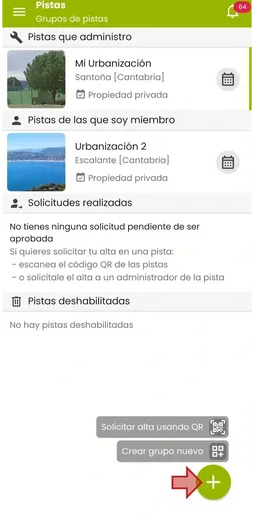
Selecciona la opción de «Solicitar alta usando QR» que se muestra al pulsar el botón (+)
Escanea el QR e introduce el PIN
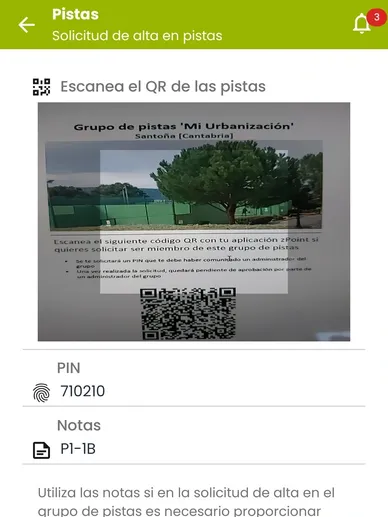
Accederás a una pantalla donde podrás escanear el QR. Además debes indicar el PIN de la solicitud de alta que deberá proporcionar un administrador.
De forma opcional puedes proporcionar información adicional al administrador en el campo de Notas, como por ejemplo tu vivienda en el caso de las pistas de comunidades de vecinos.
Espera a que un administrador te acepte

De esta forma tan sencilla habrás completado tu solicitud, la cual se quedará pendiente en las «Solicitudes realizadas» hasta que un administrador de las pistas la acepte.
Incluye usuarios en las pistas
Si eres administrador
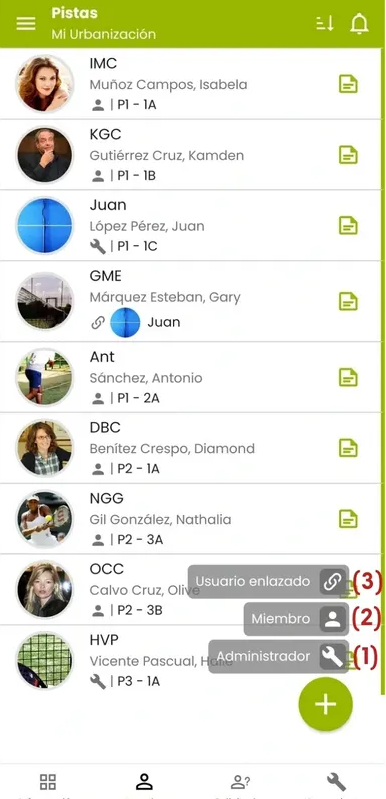
Si eres administrador de las pistas siempre puedes añadir usuarios de forma manual sin que estos pasen por el proceso de escaneo de QR. Para ello, en la pestaña «Usuarios» del grupo de pistas, presionando en el botón «+» tienes las opciones para:
- (1): añadir un usuario como administrador al grupo
- (2): añadir un usuario como miembro del grupo
- (3): añadir un usuario enlazado a tu usuario
Selecciona los usuarios
Una vez hayas seleccionado qué tipo de usuario quieres incluir en el grupo se te mostrará un listado con todos los usuarios que tienes en la lista de tus contactos zPoint para que selecciones cuáles quieres incluir.
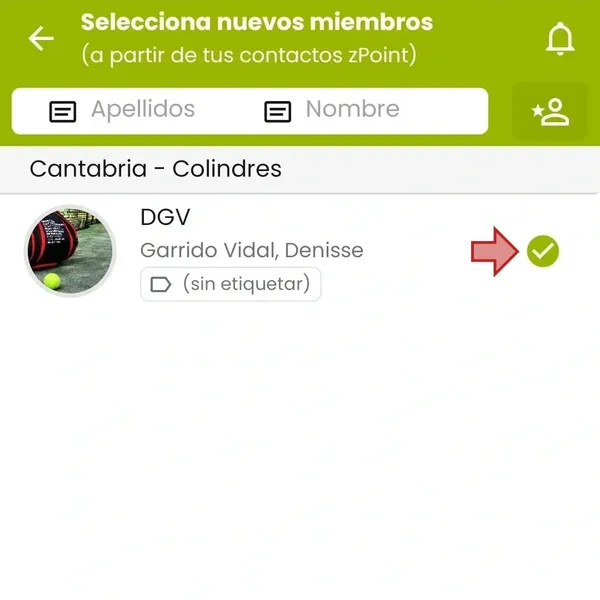
Usuarios enlazados

Si no eres administrador siempre tendrás la opción de incluir un usuario enlazado al tuyo a través de la opción de «Usuario enlazado» disponible una vez pulses en el botón «+» en la pestaña Usuarios del grupo de pistas.
Al igual que en el caso anterior se te mostrará un listado con todos los usuarios que tienes en la lista de tus contactos zPoint para que selecciones cuáles quieres incluir.
Ten en cuenta que un administrador de las pistas deberá aprobar la solicitud de alta de los usuarios que selecciones como usuarios enlazados.